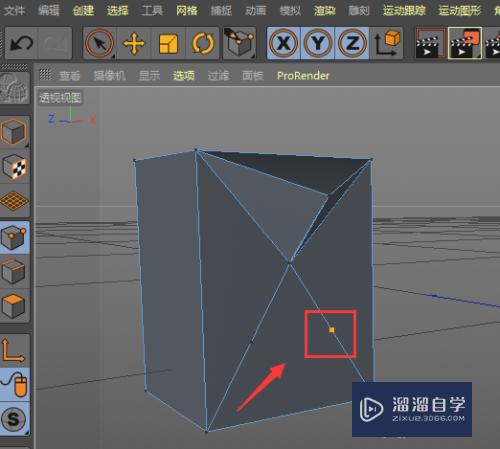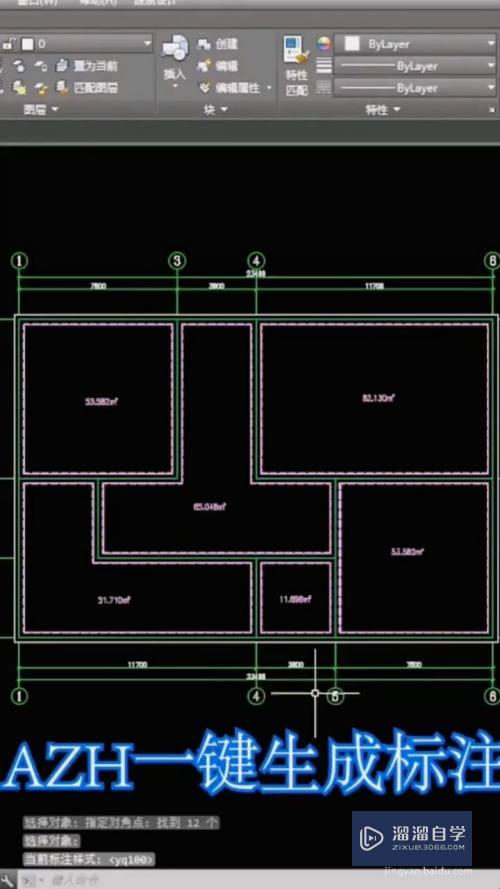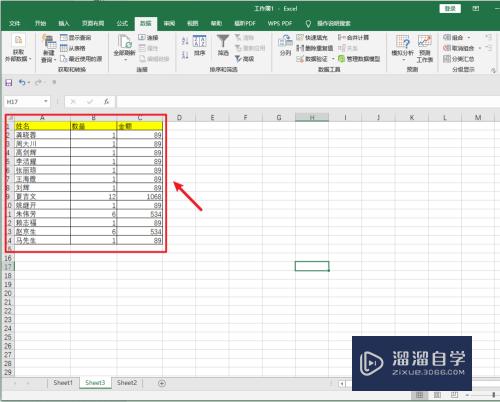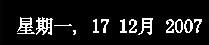PS如何执行剪裁操作(ps如何执行剪裁操作视频)优质
很多时候我们在PS里面处理图片的时候。只需要简单的裁剪。画面的构图就更加好看了。或者一些照片拍摄到多余的内容。我们也可以裁剪来解决。那么PS如何执行剪裁操作?快来熟悉裁剪的使用方法吧!
工具/软件
硬件型号:微软Surface Laptop Go
系统版本:Windows7
所需软件:PS 2016
方法/步骤
第1步
打开ps。点击“文件”——“打开”。双击打开一张图片。
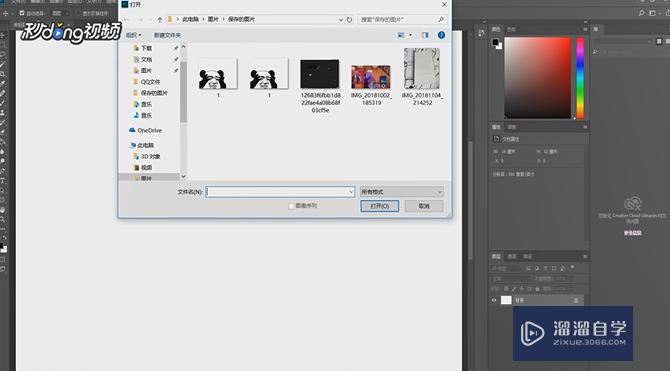
第2步
在左侧找到“裁剪工具”。可以对图片进行裁剪。

第3步
裁剪好后将顶部的“删除裁剪的像素”取消勾选。点击对勾进行确定。
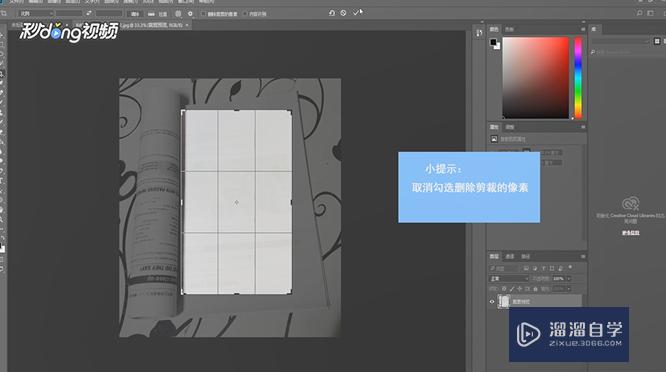
第4步
在裁剪好的部分单击鼠标左键即可。选好裁剪的区域。点击“确定”即可。
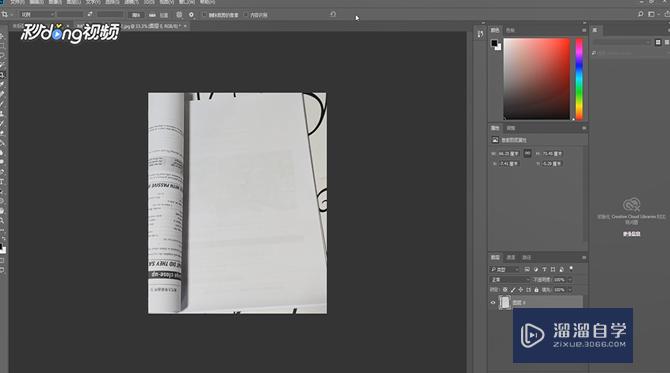
以上关于“PS如何执行剪裁操作(ps如何执行剪裁操作视频)”的内容小渲今天就介绍到这里。希望这篇文章能够帮助到小伙伴们解决问题。如果觉得教程不详细的话。可以在本站搜索相关的教程学习哦!
更多精选教程文章推荐
以上是由资深渲染大师 小渲 整理编辑的,如果觉得对你有帮助,可以收藏或分享给身边的人
本文标题:PS如何执行剪裁操作(ps如何执行剪裁操作视频)
本文地址:http://www.hszkedu.com/57615.html ,转载请注明来源:云渲染教程网
友情提示:本站内容均为网友发布,并不代表本站立场,如果本站的信息无意侵犯了您的版权,请联系我们及时处理,分享目的仅供大家学习与参考,不代表云渲染农场的立场!
本文地址:http://www.hszkedu.com/57615.html ,转载请注明来源:云渲染教程网
友情提示:本站内容均为网友发布,并不代表本站立场,如果本站的信息无意侵犯了您的版权,请联系我们及时处理,分享目的仅供大家学习与参考,不代表云渲染农场的立场!